Comment installer Google Analytics 4 dans votre e-commerce (mises à jour + tutoriel d'installation)
Publié: 2022-05-06Sans aucun doute, Google Analytics (anciennement connu sous le nom d'Universal Analytics) est l'outil d'analyse Web le plus populaire de nos jours.
Cependant, Analytics a lancé une version mise à jour en octobre 2020 : Google Analytics 4 (ci-après « GA4 »).
Pourquoi devriez-vous vous en soucier ?
Si vous avez Universal Analytics, sachez qu'il n'y aura plus de mises à jour de cette version, vous n'aurez donc pas d'autre choix que de migrer vers Analytics 4.
Et vous pourriez être bloqué au début si vous ne savez pas comment cela fonctionne.
Pas de soucis, cependant, car dans cet article, nous allons vous aider à avoir une transition plus gérable en vous montrant comment passer à GA4 - et comment l'installer, au cas où vous ne l'auriez jamais utilisé. Et, bien sûr, nous allons vous dire tout ce qu'il y a de nouveau dans cette version.
Prêt?
Faisons cela.
REMARQUE : si vous n'avez jamais installé de version de cet outil, c'est le moment de le faire. Voici un méga-tutoriel Google Analytics pour vous aider à mieux le connaître avant de creuser plus profondément.
Table des matières
- Changements dans Google Analytics 4
- 1. Quoi de neuf sur Google Analytics 4
- 2. Extra : une présentation de l'interface de Google Analytics 4
- Configuration pas à pas de Google Analytics 4
- 1. Mise à jour vers GA4
- ️ A. Si vous n'avez pas de propriété, créez une nouvelle propriété dans GA4
- ️ B. Si vous avez déjà une propriété dans Universal Analytics, utilisez l'assistant de configuration de GA4
- 2. Synchronisez Google Analytics 4 avec votre site Web
- ️ A. Avec le global site tag (gtag.js)
- ️ B. Avec Google Tag Manager
- 3. Vidéo supplémentaire : comment passer à GA4
- 1. Mise à jour vers GA4
- Prêt à passer à Google Analytics 4 ?
Changements dans Google Analytics 4
GA4 (anciennement connu sous le nom "App + Web") est la dernière version de Google Analytics. Il comporte de nouvelles métriques et fonctionnalités que Universal Analytics n'incluait pas.
La principale innovation est la possibilité d' analyser à la fois les sites Web et les applications téléphoniques dans la même propriété.
Voici une courte explication, au cas où vous ne seriez pas familier avec ce concept.
Une propriété est le site Web que vous souhaitez analyser. Supposons qu'il s'agisse du site Web de votre boutique.
Auparavant, si votre e‑commerce avait un site Web et une application mobile, Universal Analytics ne vous permettait pas d'analyser l'application. Plus tard, ils ont activé cette fonctionnalité, mais vous deviez toujours créer une propriété spéciale "Application + Web".
Désormais, les propriétés Analytics 4 peuvent être utilisées avec des sites Web, des applications téléphoniques ou les deux en même temps. En d'autres termes, toutes les propriétés ont été unifiées , ce qui les rend beaucoup plus faciles et pratiques.
Mais les améliorations de GA4 ne s'arrêtent pas là.
Parce que cette nouvelle génération présente des avancées significatives, telles que l'utilisation de l' intelligence artificielle (IA) et de l'apprentissage automatique pour créer des analyses beaucoup plus approfondies.
1. Quoi de neuf sur Google Analytics 4
Comme nous venons de le dire, la principale amélioration de GA4 est l'utilisation de technologies intelligentes pour de meilleures informations et l'intégration de métriques Web et d'applications dans une seule propriété.
Dans l'ensemble, il permet une surveillance plus complète des données des utilisateurs, mais il comporte également d'autres changements :
- Page principale : un nouveau look, qui inclut désormais de nouvelles données sur le trafic Web, telles que les tendances des utilisateurs au fil du temps.
- Moteur de recherche amélioré : vous permet désormais de trouver rapidement tout ce que vous voulez. Vous pouvez également obtenir des rapports assez facilement et effectuer des requêtes liées à cet outil.
- Rapports en temps réel : même s'ils étaient déjà inclus dans la version précédente, vous pouvez désormais en savoir plus sur le type d'audience qui visite votre site.
- Événements sans code : avant GA4, afin de savoir si quelqu'un avait cliqué sur un bouton spécifique ou téléchargé un lead magnet, vous deviez créer un événement spécifique et suivre ces clics. Désormais, vous pouvez les suivre automatiquement sans le configurer (c'est-à-dire sans modifier le code HTML).
- Section Engagement : vous indique combien de temps les utilisateurs passent sur votre site et l'engagement généré par chacun de vos événements. Entre autres mesures, vous pouvez également suivre le défilement (c'est-à-dire, comment les utilisateurs se déplacent sur votre site) et combien de fois un certain élément a été cliqué.
- Monétisation : cela équivaut au reporting e‑commerce d'Universal, vous donnant ainsi un rapport sur le nombre d'achats dans la boutique. Par exemple, il vous indique les produits qui se vendent actuellement ainsi que les plus populaires.
- Rapport de rétention : il vous montre votre taux de rétention, qui vous indique si vos clients reviennent ou non vers vous.
Mais ce n'est pas tout! Ce ne sont que les changements les plus importants.
GA4 a également intégré de nombreuses nouvelles mesures qui manquaient à Universal Analytics. Vous les verrez au fur et à mesure que vous vous familiariserez avec cet outil.
2. Extra : une présentation de l'interface de Google Analytics 4
C'est bien d'en être informé, mais c'est encore mieux de voir par vous-même.
Avec cette vidéo Google, vous pouvez découvrir l'interface utilisateur d'Analytics 4 , parcourir les différentes sections et explorer le nouveau contenu.
Configuration pas à pas de Google Analytics 4
Maintenant que vous avez vu toutes les nouveautés de GA4, il est temps de l'installer. Nous savons tous à quel point les choses techniques peuvent devenir mornes, mais une fois que vous aurez vu tout ce que ce nouvel outil a à offrir, vous verrez que cela en vaut la peine.
Alors allons-y tout de suite.
1. Mise à jour vers GA4
La première étape consiste à mettre à jour vers la nouvelle version d'Analytics. Vous avez deux manières différentes de procéder :
- Si vous n'avez pas encore créé de propriété : vous n'avez pas encore commencé à mesurer. Pour commencer à utiliser GA4, vous devez créer une nouvelle propriété.
- Si vous avez déjà créé une propriété dans Universal Analytics : il vous suffit d'utiliser l'assistant de configuration de GA4.
Mais que se passe-t-il si vous avez déjà créé une propriété Application + Web ?

Dans ce cas, vous n'avez rien à faire car il se mettra à jour automatiquement . Si tel est votre cas, vous pouvez ignorer ces étapes.
️ A. Si vous n'avez pas de propriété, créez une nouvelle propriété dans GA4
Vous êtes propriétaire d'un magasin, mais vous n'avez toujours pas prêté beaucoup d'attention aux métriques (mauvais coup, soit dit en passant, car le suivi des KPI de votre magasin est essentiel pour améliorer votre conversion).
Bon, il est temps de bouger et de créer une nouvelle propriété dans GA4.
Tout d'abord, allez dans le panneau d'administration.

Si vous cliquez sur « Créer une propriété », vous aurez automatiquement la possibilité de créer une nouvelle propriété de type GA4.
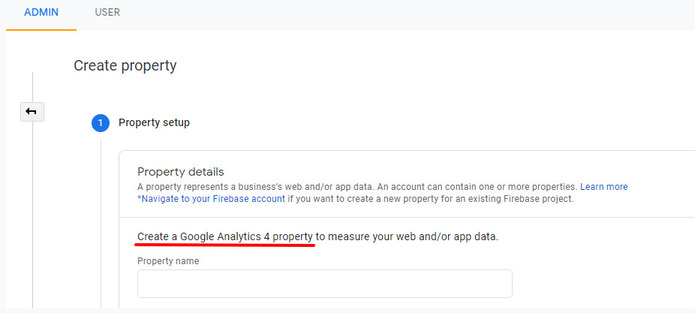
Ensuite, vous devez ajouter quelques informations de base dans la fenêtre contextuelle :
- Nom de la propriété
- Fuseau horaire
- Monnaie
Ensuite, vous devez remplir d'autres champs avec les détails de votre boutique. Et voilà , votre propriété est prête.
️ B. Si vous avez déjà une propriété dans Universal Analytics, utilisez l'assistant de configuration de GA4
Nous supposons maintenant que vous avez déjà une propriété parce que vous utilisez Google Analytics.
Comment migrer vers la nouvelle version ?
En créant une nouvelle propriété dans GA4. De plus, ce processus est beaucoup plus rapide car vous avez déjà rempli les informations requises pour créer votre premier correctement dans Universal Analytics.
Il vous suffit de cliquer là où il est écrit "Assistant de configuration GA4". Vous verrez une fenêtre comme celle-ci :
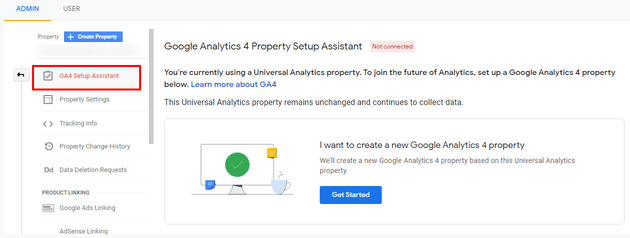
Si vous l'examinez attentivement, vous verrez une note indiquant que vous avez déjà créé une propriété dans Universal Analytics qui ne subira aucune modification.
Cliquez sur "Commencer".
L'assistant s'occupera de tout. Il importera les informations existantes (y compris vos événements créés) et créera la nouvelle propriété GA4.
Note importante avant de continuer :
N'oubliez pas de ne supprimer aucune ancienne propriété. Même s'il s'agit d'Universal Analytics - il cessera donc de se mettre à jour à un moment donné - cela ne fera aucun mal de conserver les données que vous avez recueillies jusqu'à présent.
La création d'une nouvelle propriété implique la collecte de nouvelles données à partir de zéro et vous ne voulez pas perdre les informations que vous aviez déjà.
2. Synchronisez Google Analytics 4 avec votre site Web
À ce stade, vous avez soit créé une nouvelle propriété, soit mis à jour une propriété Universal Analytics. Dans tous les cas, vous devez synchroniser votre site Web avec GA4.
Pour cela, vous avez besoin de l' assistant de configuration.

Ici, vous devez cliquer sur " Installation de balises ", qui est la première option qu'ils vous proposent.
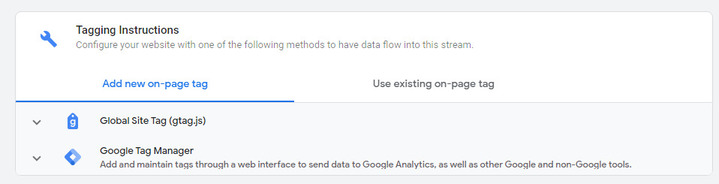
Ensuite, vous verrez deux options pour installer la balise et synchroniser votre site Web. Passons-les en revue séparément :
️ A. Avec le global site tag (gtag.js)
Cette balise est un code HTML que vous pouvez copier à partir du code source de votre site.
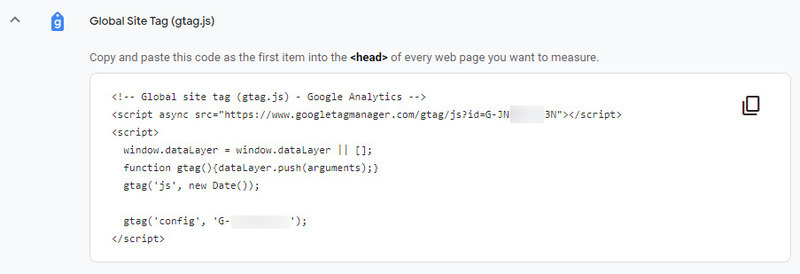
Si vous choisissez cette option, vous devez :
- Accédez au code source du modèle.
- Choisissez la balise "tête " .
- Installez le code fourni par l'outil (comme celui que vous voyez dans la capture d'écran ci-dessus).
Si vous ne voulez pas le faire manuellement, vous pouvez toujours recourir à un plugin ou à un module.
️ B. Avec Google Tag Manager
Tout comme avec le plugin ou le module, il s'agit d'une alternative simple et sûre qui ne vous oblige pas à modifier le code.
Dans ce cas, Analytics vous donne un identifiant de suivi alphanumérique que vous devez copier/coller dans Google Tag Manager. Et c'est tout.
Si vous ne savez pas comment faire cette partie, notre didacticiel Google Tag Manager peut vous être utile.
3. Vidéo supplémentaire : comment passer à GA4
Vous n'arrivez toujours pas à comprendre?
Voici une vidéo où vous pouvez voir comment configurer Google Analytics 4.
Prêt à passer à Google Analytics 4 ?
Il n'y a vraiment aucune excuse.
Mettez à jour ou installez GA4 et suivez les statistiques de votre boutique. Oui, nous savons que nous pouvons être une douleur dans le cou, mais nous ne nous lasserons jamais de vous rappeler, "si vous ne pouvez pas le mesurer, vous ne pouvez pas l'améliorer." C'est si simple.
Dans cette veine, voici quelques-uns de nos articles sur l'analyse Web :
- Web analytics pour le e-commerce : quelles métriques devez-vous surveiller pour savoir si votre entreprise se porte bien ?
- Qu'est-ce que le ROI du e-commerce et comment le calculer pour connaître la rentabilité que vous obtenez de chaque stratégie
- Qu'est-ce qu'un taux de conversion e-commerce et comment l'optimiser étape par étape pour augmenter les ventes
Pas d'excuses! Installez GA4 et démarrez le suivi correctement.
